
Gracias Roserika por dejarme traducir tus tutoriales
Merci Roserika de m’avoir autorisé a traduir tes tutoriels
Puedes encontrar el tutorial original aqui
Este tutorial ha sido realizado con el psp X coral. Yo he hecho la traducción con el psp X3. Puedes usar otras
El tube femme dos ha sido encontrado en la red
Los tubes statue orient main bois y imágenes g rideaux y intérieur escalier son de la colección personal de Roserika
Os pido por favor que dejeis el copy intacto
Tanto el tutorial como su traducción están registrados en Twi
Material que vamos a necesitar
Filtros:
mura'smeister
eye candy 5 impact
Puedes encontrar la mayor parte de los filtros aqui
1 gradiente que deberás guardar en la carpeta correspondiente de tu PSP
1 selección que deberás guardar en la carpeta de selecciones de tu PSP
1 tube femme dos
1 tube mains
1 tube statue orient
1 tube cadre
1 tube texte
1 image escaliers intérieur
1 image fond rideaux
1 preset extrude para el filtro Eye Candy5/ Impact
Guárdalo en la carpeta de settings del filtro
Material
Si quieres puedes ayudarte de la regla para situarte en la realización del tutorial
Marcador (Arrastra con el raton)

Abrir todos los tubes en el Psp. Duplicarlos (shift+D) y cerrar los originales
1.-
Abrir una nueva imagen transparente de 900x600 pixels
En la Paleta de Colores y Texturas colocar en Primer Plano el gradiente paysaje coucher de soleil y en Segundo Plano el color #7a6f7b y el color negro

Llenar el paño con este gradiente
Cerrar la visibilidad de la capa
2.-
Capas_ Nueva capa de trama
Llenar con el color #7a6f7b
Selecciones_ Seleccionar todo
Selecciones_ Modificar_ Contraer_ 60 pixels
Con la ayuda de la tecla Del_ Suprimir
Selecciones_ Anular selección
Imagen_ Cambiar de tamaño_ Redimensionar al 50%
Efectos_ Complementos_ Mura’s Meister/ Perspective Tiling
Valores
Clic sobre reset y poner en Height: 37
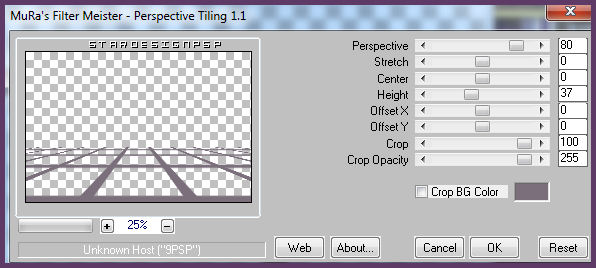
3.-
Activar la herramienta de selección_ Rectángulo_ Personalizada

No crear otra capa
Llenar la selección con el color #7a6f7b
Selecciones_ Anular selección
4.-
Activar la varita mágica_ Seleccionar las partes centrales y los lados
Tal y como se ve en la captura
(Mantener presionada la tecla Shift para selecciones múltiples)
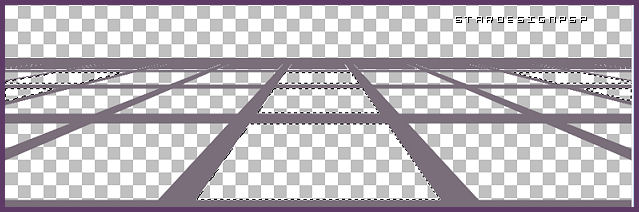
Selecciones_ Modificar_ Expandir 2 pixels
Capas_ Nueva capa de trama
Llenar la selección con el color negro
Selecciones_ Anular selección
Capas_ Organizar_ Enviar abajo
Efectos_ Efectos de Textura_ Persianas
Valores según captura
Color #92005f

5.-
Situaros en la capa de más arriba en la pila de capas
Activar la herramienta de selección_ Rectángulo_ Personalizada
Con los siguientes valores
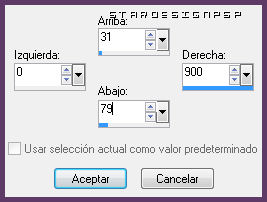
Capas_ Nueva capa de trama
Llenar con el color
Selecciones_ Anular selección
6.-
Activar la imagen rideaux
Edición_ Copiar
Regresar a nuestro trabajo
Situaros en la capa de más arriba
Activar la varita mágica y seleccionar la parte interior transparente del medio
Ver captura
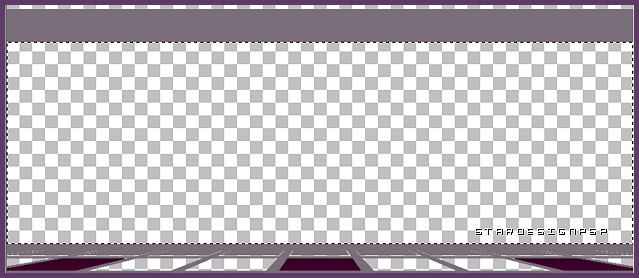
Capas_ Nueva capa de trama
Edición_ Pegar en la selección
Selecciones_ Anular selección
Capas_ Organizar_ Enviar abajo
Ajustar_ Nitidez_ Enfocar
Capas_ Modo de capas_ Luz Fuerte
Abrir la visibilidad de la capa de la base de la pila de capas
7.-
Situaros en la capa que está por debajo de la capa del punto 2
Efectos_ Efectos de Textura_ Textil
Valores según captura
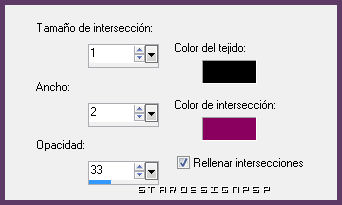
Efectos_ Efectos 3D_ Sombra en el color negro
0_ 2_ 100_ 13
Capas_ Fusionar con la capa inferior
8.-
Activar la imagen intérieurescaliers
Edición_ Copiar
Regresar a nuestro trabajo
Situaros sobre la capa de más arriba en la pila de capas
Activar la herramienta de Selección_ Rectángulo_ Personalizada
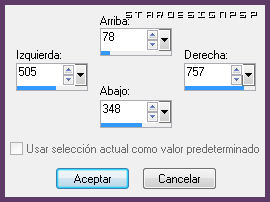
Capas_ Nueva capa de trama
Edicion_ Pegar en la selección
Selecciones_ Anular selección
Capas_ Organizar_ Desplazar abajo
Capas_ Modo de capas_ Luz Fuerte
9.-
Selecciones_ Cargar o guardar selección_ Cargar selección del disco
Buscar la selección_ Dreamtime
Ok
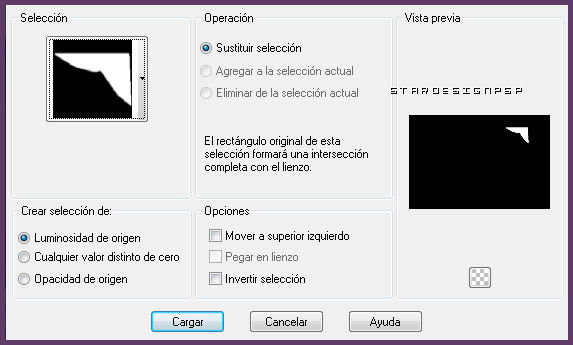
Nos quedamos sobre la capa
Edición_ Cortar
Selecciones_ Anular selección
Activar la herramienta de selección_ Rectángulo_ Personalizada
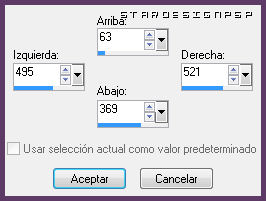
Situaros sobre la capa de más arriba
Capas_ Nueva capa de trama
Llenar con el gradiente
Efectos_ Complementos_ Eye Candy 5/ Impact/ Extrude
Clic en manage en la parte inferior derecha
Después en Settings manage clic sobre Import
Buscar el preset dreamtime en el lugar en el que lo hayas guardado
Ok
* Nota: Este proceso lo tendrás que realizar en el caso de que no hayas guardado previamente el preset en la carpeta de settings del filtro
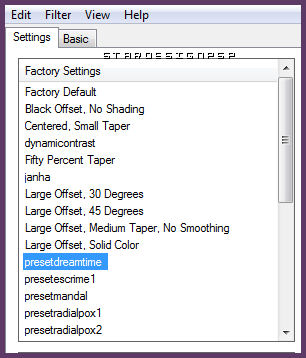
Selecciones_ Anular selección
Capas_ Organizar_ Desplazar hacia abajo
10.-
Capas_ Duplicar
Imagen_ Espejo
Efectos_ Efectos de la imagen_ Desplazamiento
Valores:
Desplazamiento Horizontal: 348
Desplazamiento Vertical: 0
Transparente seleccionado
Selecciones_ Cargar o guardar selección_ Cargar selección del disco
Volver a buscar la selección dreamtime
Ok
Selecciones_ editar la selección
La selección se pondrá de color rojo
Activar la herramienta de Transformación o apoya sobre la tecla D del teclado
Agrandar la selección en la base y hacia la derecha
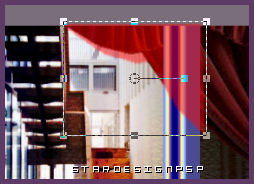
Situaros sobre la capa de debajo
Edición_ Cortar
Selecciones_ Anular selección
11.-
Efectos_ Efectos 3D_ Sombra en el color negro
-6_ -4_ 100_ 10
Activar la herramienta Goma y borrar la parte que sobrepasa por arriba
12.-
Situaros sobre la capa de arriba del todo (la capa del punto 5)
Efectos_ Efectos 3D_ Biselado interior
en el color #e0e529
Valores según captura
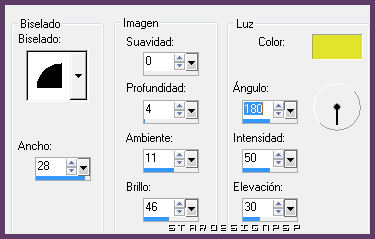
Selecciones_ Seleccionar todo
Selecciones_ Flotar
Situaros en la capa de la copia de la capa 8
Ver captura
Edición_ Cortar
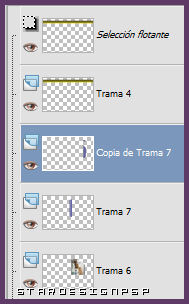
Situaros en la capa inferior
Edición_ Cortar
Selecciones_ Anular selección
Capas_ Modo de capas_ Luz Fuerte
Efectos_ Efectos 3D_ Sombra en el color negro
0_ 0_ 100_ 13
13.-
Capas_ Fusionar visibles
Edición_ Copiar
Activar el tube cadre
Con la varita mágica seleccionar el interior transparente
Selecciones_ Modificar_ Expandir_ 2 pixels
Capas_ Nueva capa de trama
Edición_ Pegar en la selección
Selecciones_ Anular selección
Capas_ Organizar_ Desplazar hacia abajo
Capas_ Fusionar visibles
Edición_ Copiar
Regresar a nuestro trabajo
Edición_ Pegar como nueva capa
Colocar en el medio (como en el modelo terminado)
Efectos_ Efectos 3D_ Sombra
Con los mismos valores que la vez anterior
14.-
Activar el tube statue orient
Edición_ Copiar
Regresar a nuestro trabajo
Edición_ Pegar como nueva capa
Colocar bien, debajo del marco (ver modelo)
Capas_ Duplicar
Imagen_ Voltear
Colocar en su sitio, debajo, para formar la sombra
Opacidad al 38%
15.-
Activar el tube mainsbois
Edición_ Copiar
Regresar a nuestro trabajo
Edición_ Pegar como nueva capa
Colocar bien, a la derecha (ver modelo terminado)
Activar el tube femme dos
Edición_ Copiar
Regresar a nuestro trabajo
Edición_ Pegar como nueva capa
Colocar a la izquierda (ver modelo)
Efectos_ Efectos 3D_ Sombra
Con los mismos valores que la vez anterior
Imagen_ Agregar bordes_ Simétrico_ 20 pixels en el color negro
Activar el tube texte
Edición_ Copiar
Regresar a nuestro trabajo
Edición_ Pegar como nueva capa
Colocar en la parte superior central
Firmar vuestro trabajo
Fusionar todo
Guardar en formato Jpg optimizado a 20
Vuestro trabajo ha terminado. Espero que os haya gustado tanto como a mi realizarlo. Os agradezco que me hayas acompañado hasta el final, y os espero en el próximo tutorial.
©todos los derechos reservados
Tutorial creado el 7 de agosto de 2010

